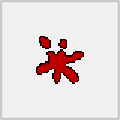
OllyDbg 64位程序版
版本:v2.01 最新版 大小:946.00 KB
类别:编译工具 系统:WinXP, Win7, Win8, Win10
立即下载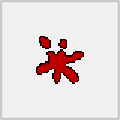
版本:v2.01 最新版 大小:946.00 KB
类别:编译工具 系统:WinXP, Win7, Win8, Win10
立即下载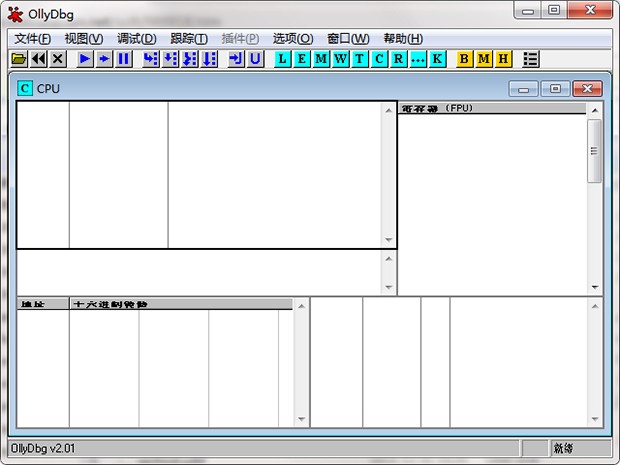
OllyDbg 64位程序版是一款非常好用的反编译工具,专为64位程序打造,用户可以使用软件进行程序变异调试,查看程序中每一字节的变化,运行程序过程中,帮助用户更好的监控程序,适配64位版本系统;有需要的朋友快来下载吧!
1、打开ollydbg,并把TraceMe.exe拖入到ollydbg的窗口中。
2、在反汇编面板中搜索API:GetDlgItemTextA,(注意:这里大小写敏感),可以使用快捷键Ctrl+G键,程序能到达下图可供参考所示的位置,在图中的第一行代码按F2键添加断点。添加断点后77D6B05E会变红

3、运行程序,程序把会停在要求输入用户名与序列号的地方,这个时候随意输入用户名admin,序列号123456,并点击Creck按钮,这个时候候程序能停在刚刚设置的断点处
4、这个时候按F8单步调试,跳出GetDlgItemTextA函数,回到主程序
5、单步调试,找到序列号比较的汇编代码,(至于怎么找到的,请参阅《加密与解密》第三版),双击跳转语句,输入nop,点击汇编按钮
6、选中改写好的两行,右键点击,覆盖到可执行文件-〉选择,下图可供参考所示,最后右键点击-〉保持文件。(两次右键点击的地方不一样,图中有标注)

7、双击后的文件,运行,输入任何用户名序列号,现实激活
1、寄存器
第二个重要的窗口--寄存器窗口。看一下这个在OllyDbg最右边的窗口,它出现了很多信息。
2、反汇编窗口
ollydbg(od反汇编工具)在这里显示反汇编代码,我们将要以OllyDbg的默认配置调试分析你打开的程序。 调试选项可以在Options->Debugging options里更改。
3、堆栈窗口
默认情况下,它显示ESP寄存器指向的信息(也是最重要的),但是你可以改变它的显示模式来显示来自涉及EBP的信息。这需要在这个窗口上点击右键,选择GO to EBP。再次点击右键选择Go to ESP,回到先前窗口。
4、数据窗口(dump)
默认的模式是最常用的,我们还可以改变它以显示反汇编代码(Disassemble),文本(Text)和其它格式(Short,Long,Float)。现在我们了解了OllyDbg的最主要的四个窗口。还有一些窗口没有直接显示,可以通过菜单或控制面板上的图标按钮访问。
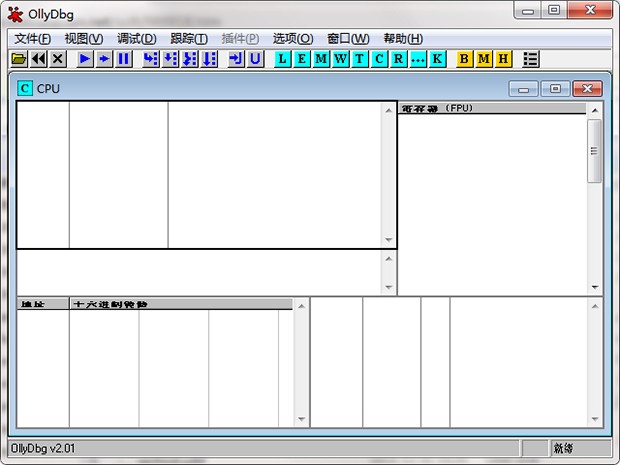
调试菜单->;选择符号路径 然后在弹出的对话框设置路径即可。注意调试文件为udd格式,当被调试文件路径发生变化时调试信息不再可用。比如:你在C盘有一个文件用ollydby调试并加入注视或断点后,把这个文件移到别的路径下,再用ollydbg打开调试信息注视和断点不被显示。
注意:断点和注释窗口只能查看到当前模块的断点和注释,且当前被ollydbg分析为代码的断点和注释才能被看到。
对OD的窗口签名进行了更改,使用了繁体字从而避免被针对性检测 修改了OD窗口切换快捷键为TAB键、修改附加窗口支持滚轮滚动、修改OD启动时为优先加载插件、还更新了一款小插件,F11直接到程序的入口点,增加了检测蓝屏、关机、格盘等一系列反调试插件;
增加了advancedolly插件有效解决了OD无法批量修改及无法进行带壳数据窗口跟随的BUG,改动了OD子窗口的类名;
更新了部分插件及添加部分插件,添加了针对部分检测会重启验证断点,以及退出暗装断点插件,sod默认设置为全选模式,以后会自行更新;
解决注入代码时提示框,优化了中文搜索字串时间,防止程序奔溃
查看全部